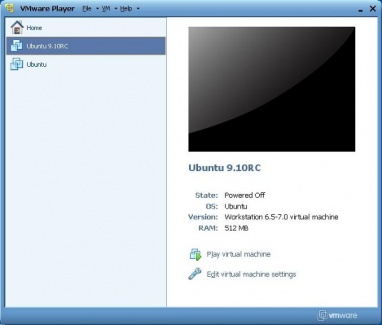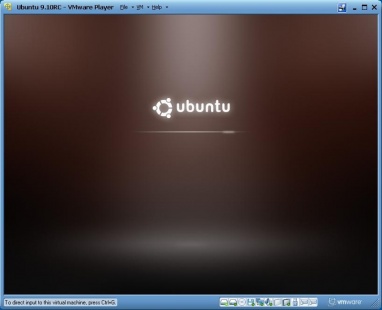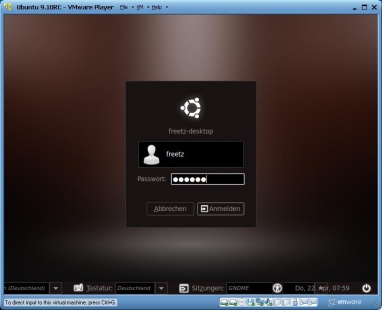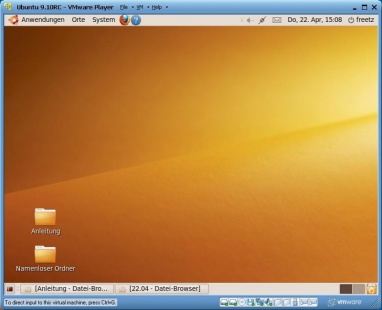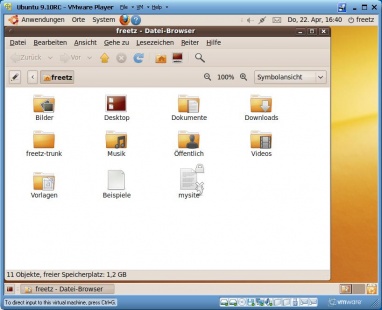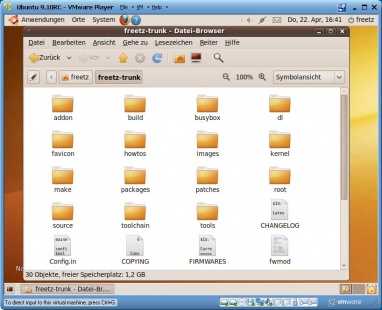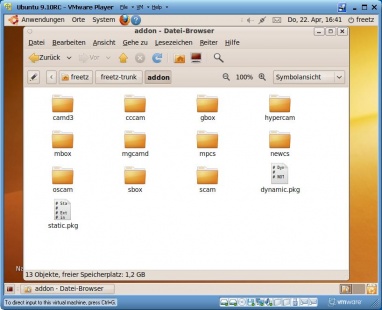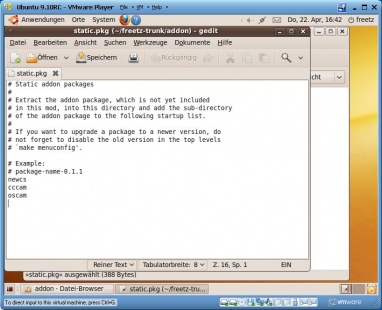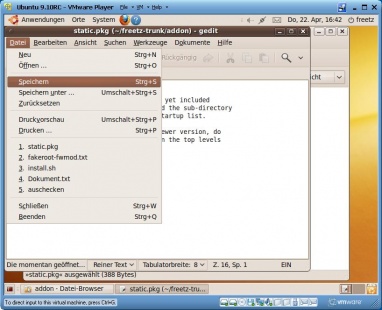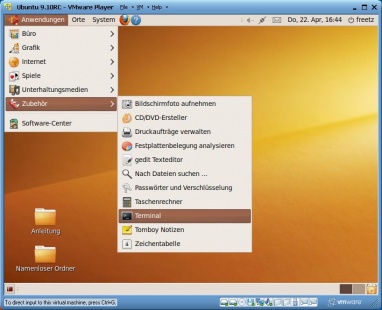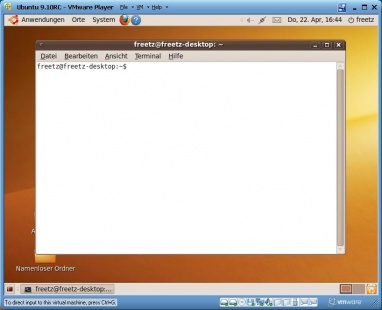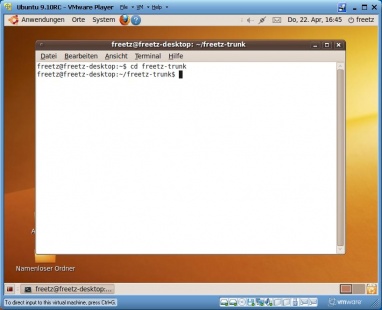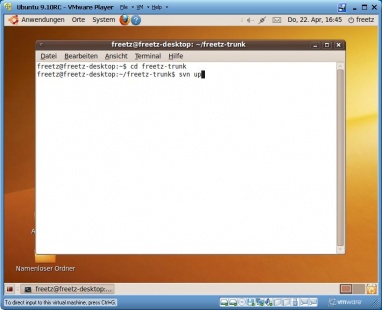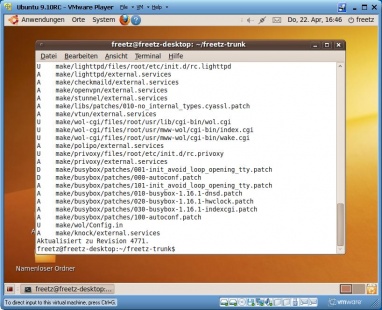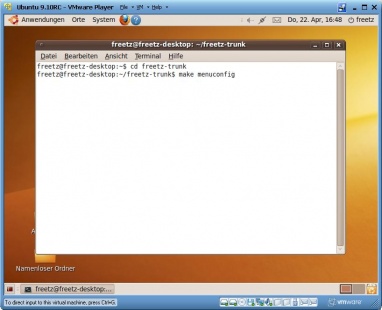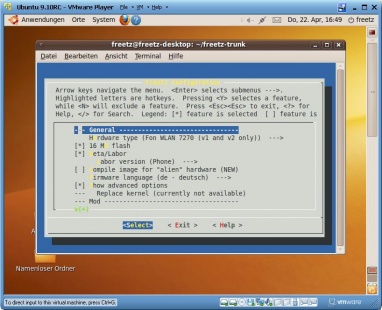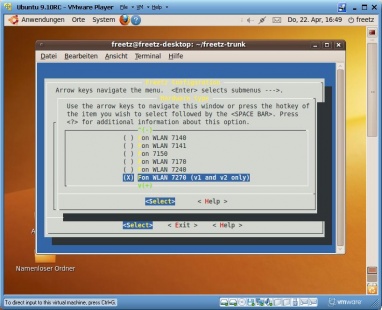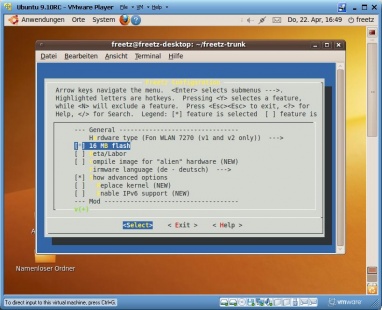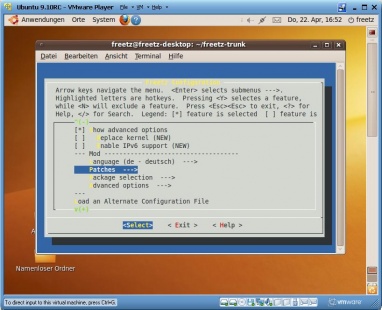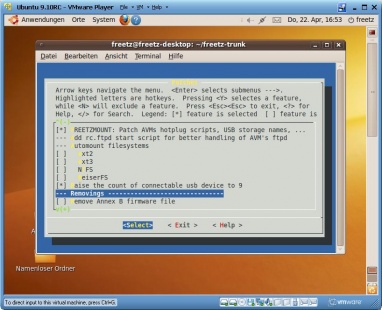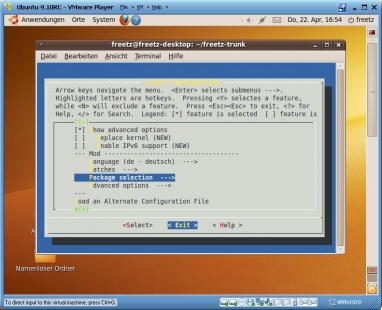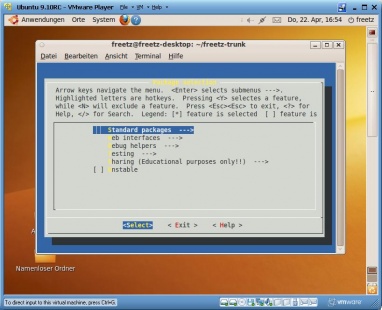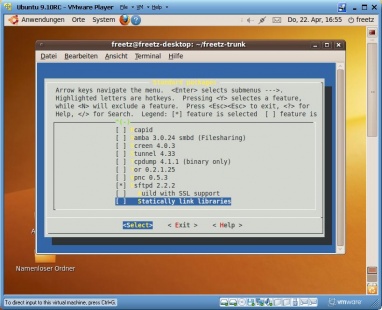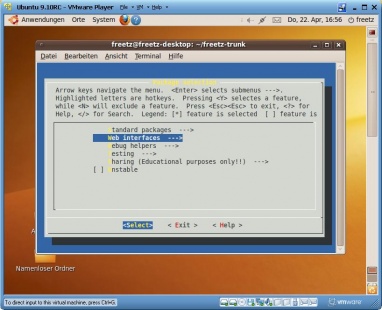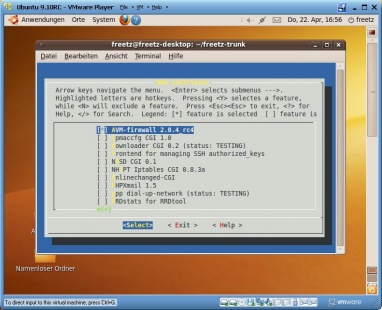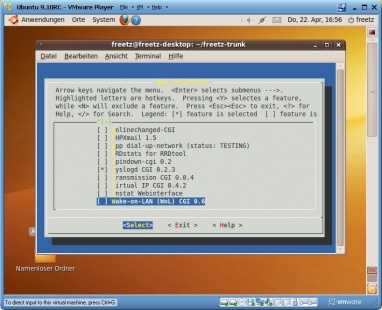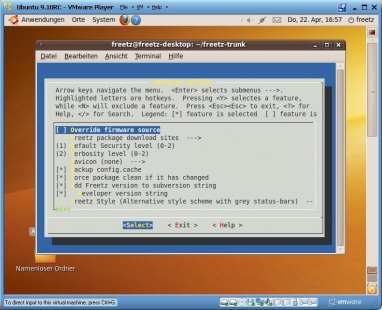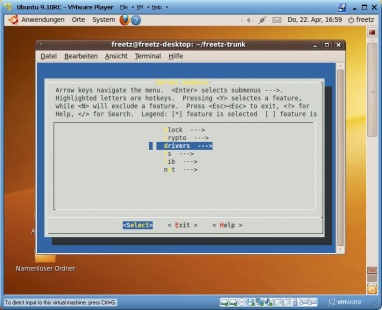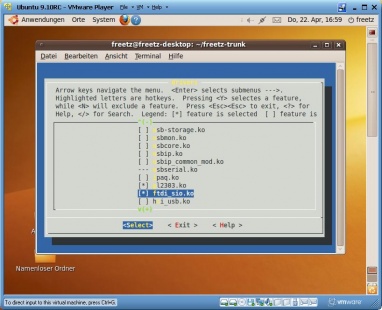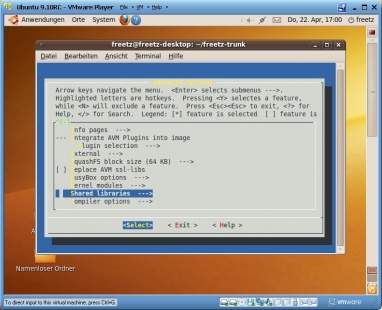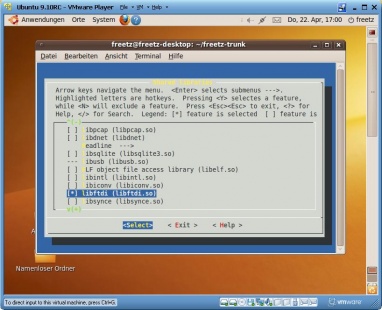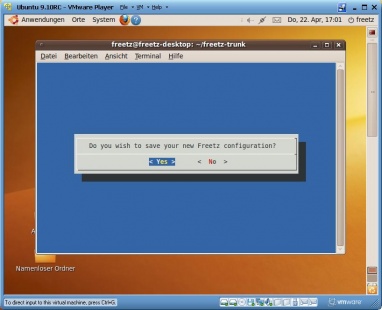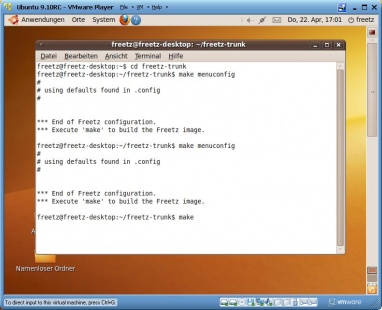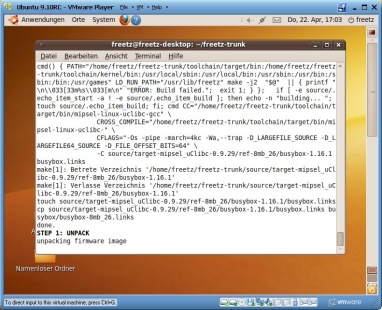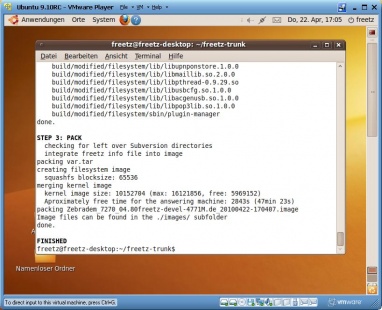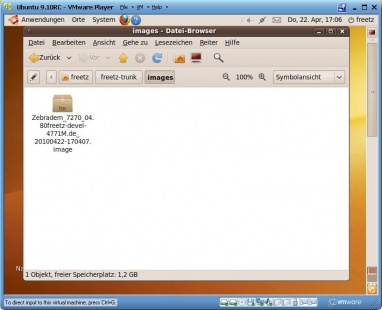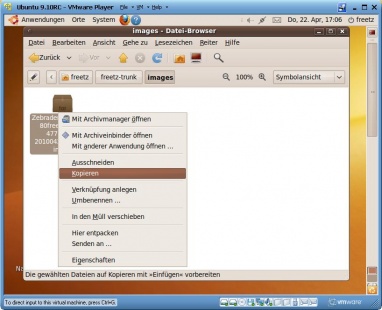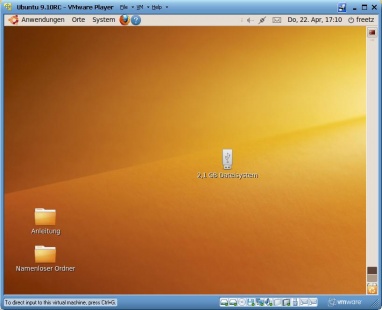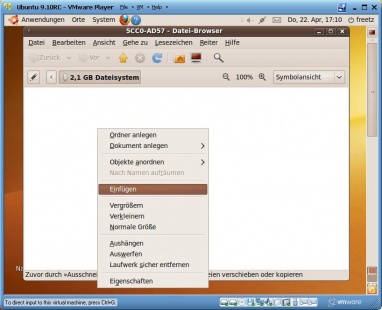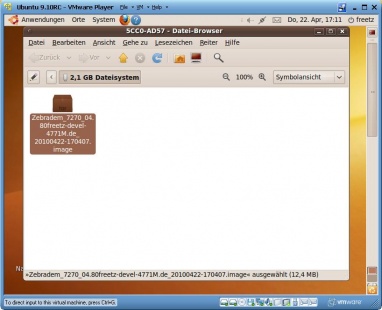Freetz Image erstellen: Unterschied zwischen den Versionen
Aus Zebradem WIKI
Zur Navigation springenZur Suche springen
Keine Bearbeitungszusammenfassung |
Rolli (Diskussion | Beiträge) Keine Bearbeitungszusammenfassung |
||
| Zeile 1: | Zeile 1: | ||
<div style="margin: 10px 10px | [[Category:Sitemap]] | ||
{| width="100%" | |||
|style="vertical-align:top"| | |||
<div style="margin: 0; margin-top:10px; margin-right:10px; border: 1px solid #dfdfdf; padding: 0em 1em 1em 1em; background-color:#1B1C2D; align:right;"> | |||
<br> <font color="silver"></font> | <br> <font color="silver"></font> | ||
<center><font color="silver">[[Image:ZD-Logo.png]]</font></center> | <center><font color="silver">[[Image:ZD-Logo.png]]</font></center> | ||
Version vom 21. Mai 2010, 23:51 Uhr
|


EinleitungUm ein Freetz Image zu erstellen wird ein Linux System benötigt. Es wird offt Stinky Linux empfohlen um Freetz zu erstellen. Es gibt aber immer öffter Probleme mit Stinky aus Erfahrung läuft Ubuntu hingegen am stabilsten und zuverlässigsten. VMware Player & Ubuntu
VorbereitungVMware Player installieren und anschließend Ubuntu auf dem VMware Player installieren. Für Neueinsteiger empfehle ich das Komplettpaket zu installieren , da es schon fertig eingerichtet ist. Schritt 1VMware Player starten Schritt 2Addons auswählen Dazu gehen wir ins Menue Orte / Persönliche Ordner / freetz-trunk / addon
dazu geht man in das Terminal unter Anwendungen / Zubehör /Terminal cd freetz-trunk chmod 777 addon Schritt 3
cd freetz-trunk
svn up
make menuconfig
Schritt 4
Schritt 5
make
Anleitung Freetz flashen bis zum CS Server einrichten
Anleitung Freetz flashen bis zum CS Server einrichten
Wichtige Links |